1、选定要筛选数据区域。选定数据区域。
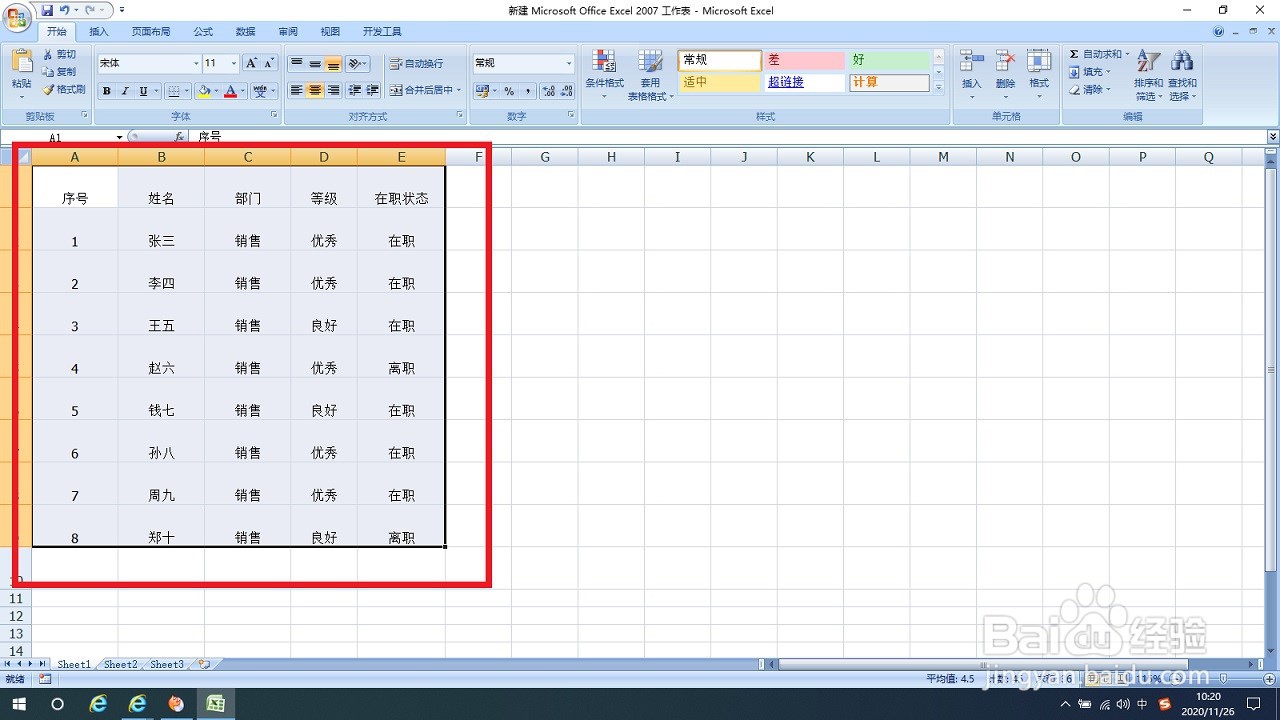
2、在“开始”选项中点击“条件格式”,然后点击打开“新建规则”。
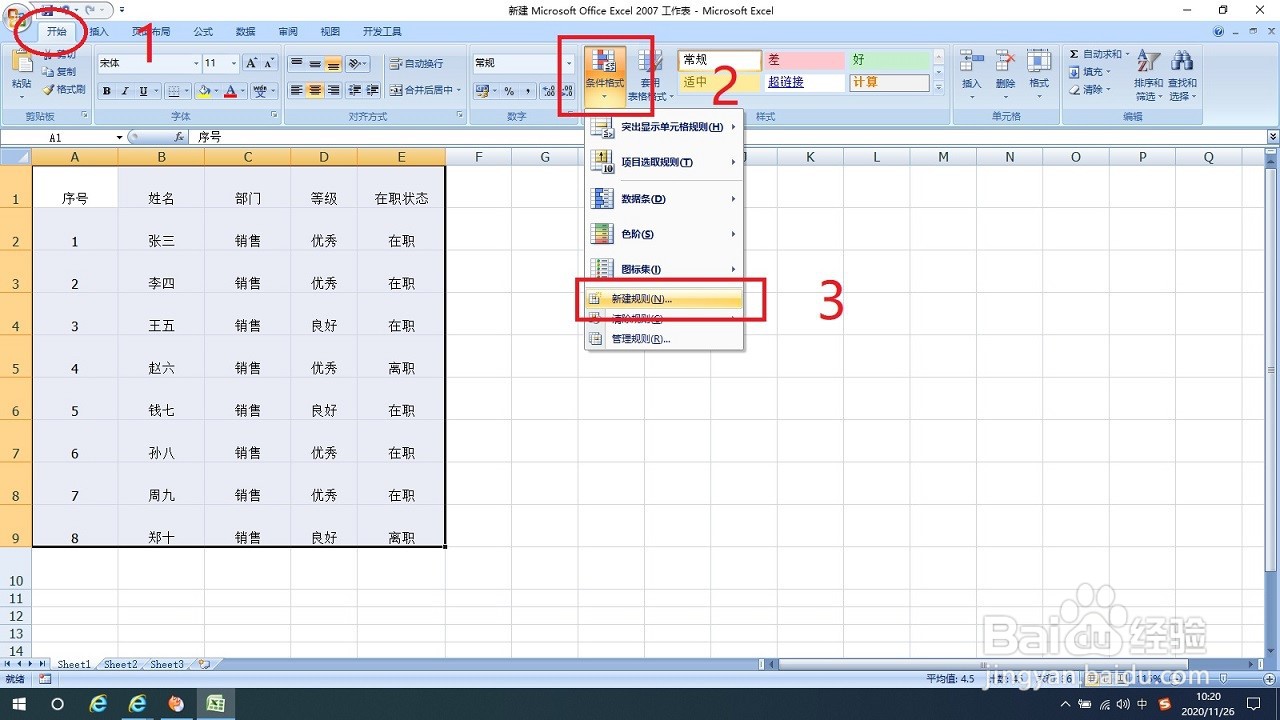
3、在新建规则中选择“使用公式确定要设置格式的单元格”,在编辑规则说明中输入“ =$E猱蝰逾鸾5="离职" ",然后点击“格式”进入。
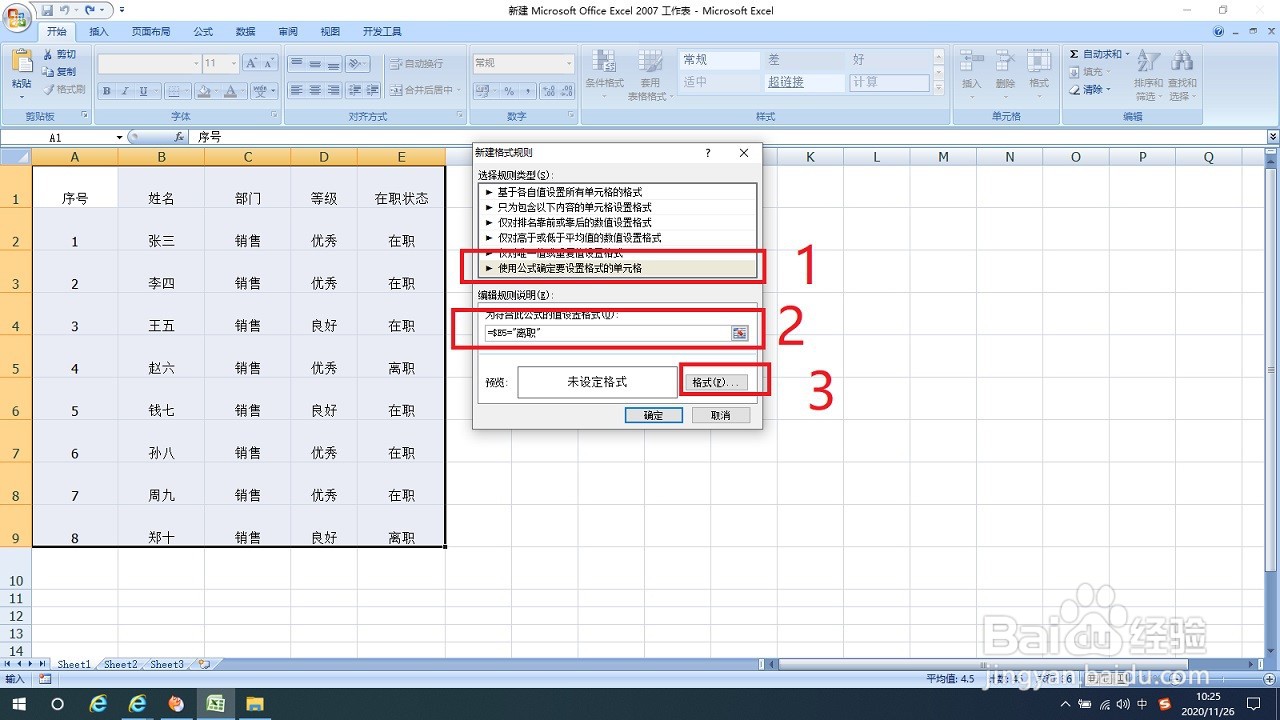
4、在格式中点击“填充”,选择颜色,点击“确定”。
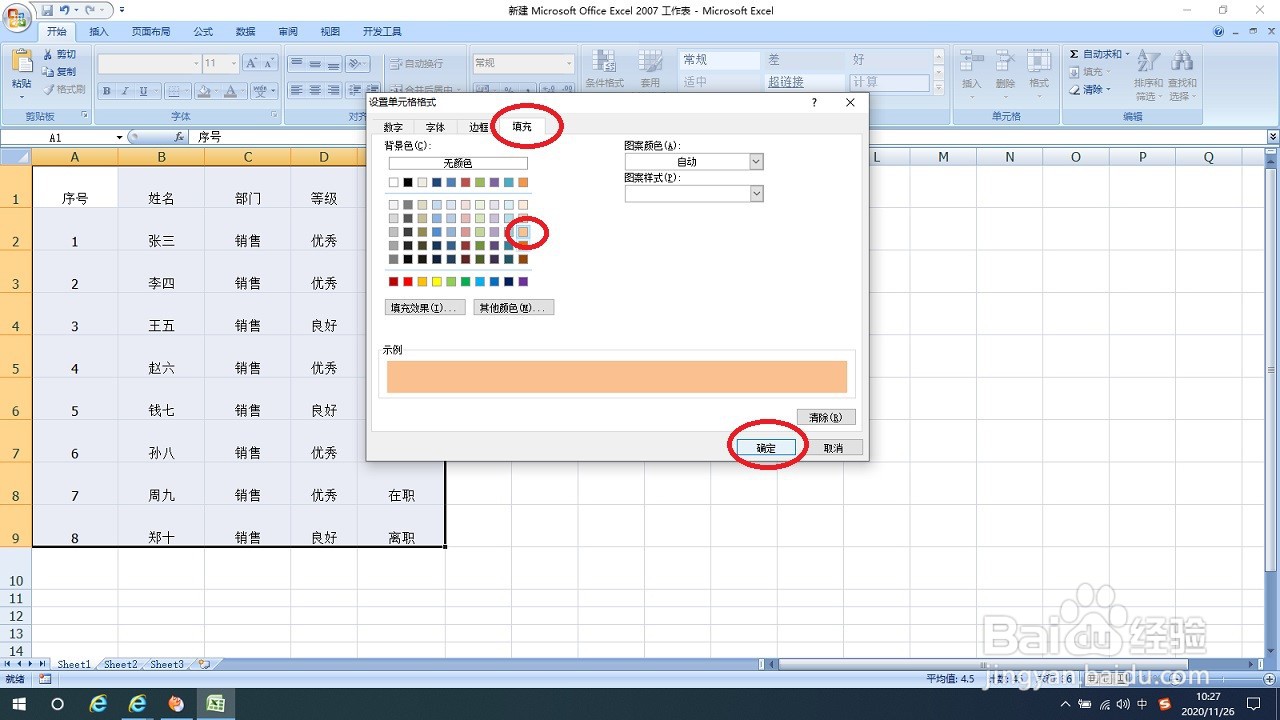
5、然后再次点击“确定”即可看到所有标记“离职”状态的人员处于灰色。

时间:2024-10-14 01:13:19
1、选定要筛选数据区域。选定数据区域。
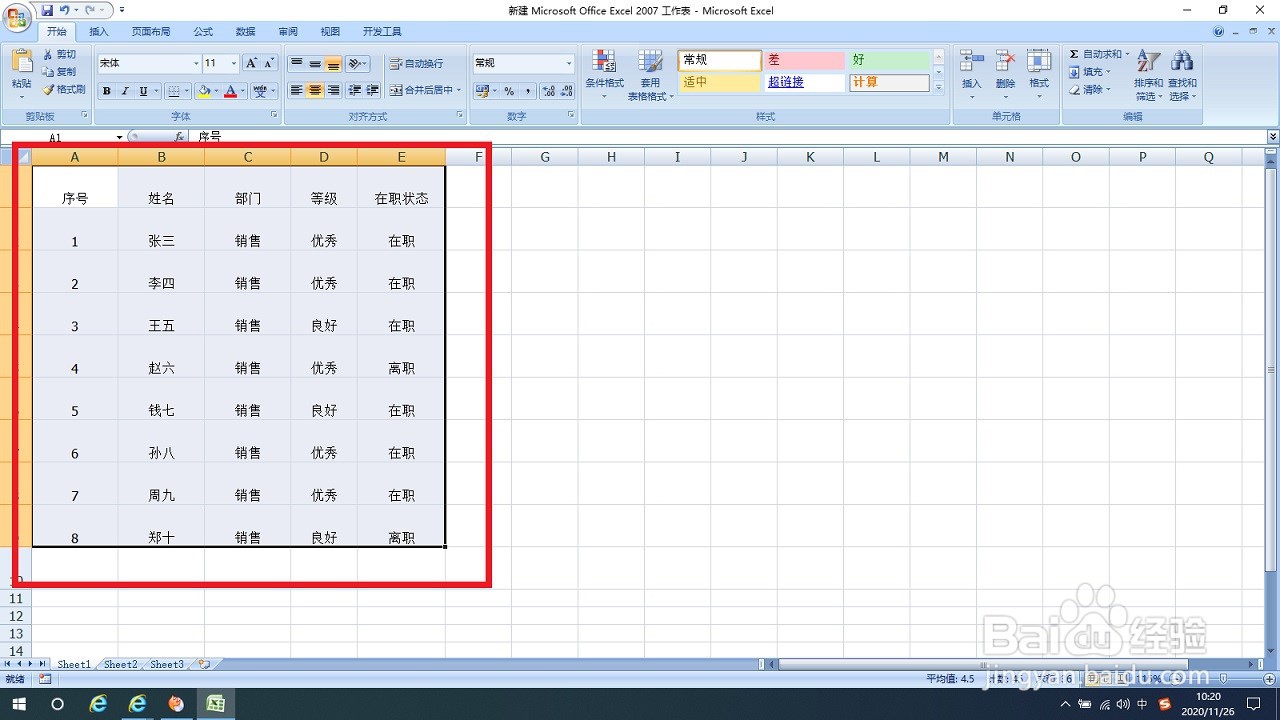
2、在“开始”选项中点击“条件格式”,然后点击打开“新建规则”。
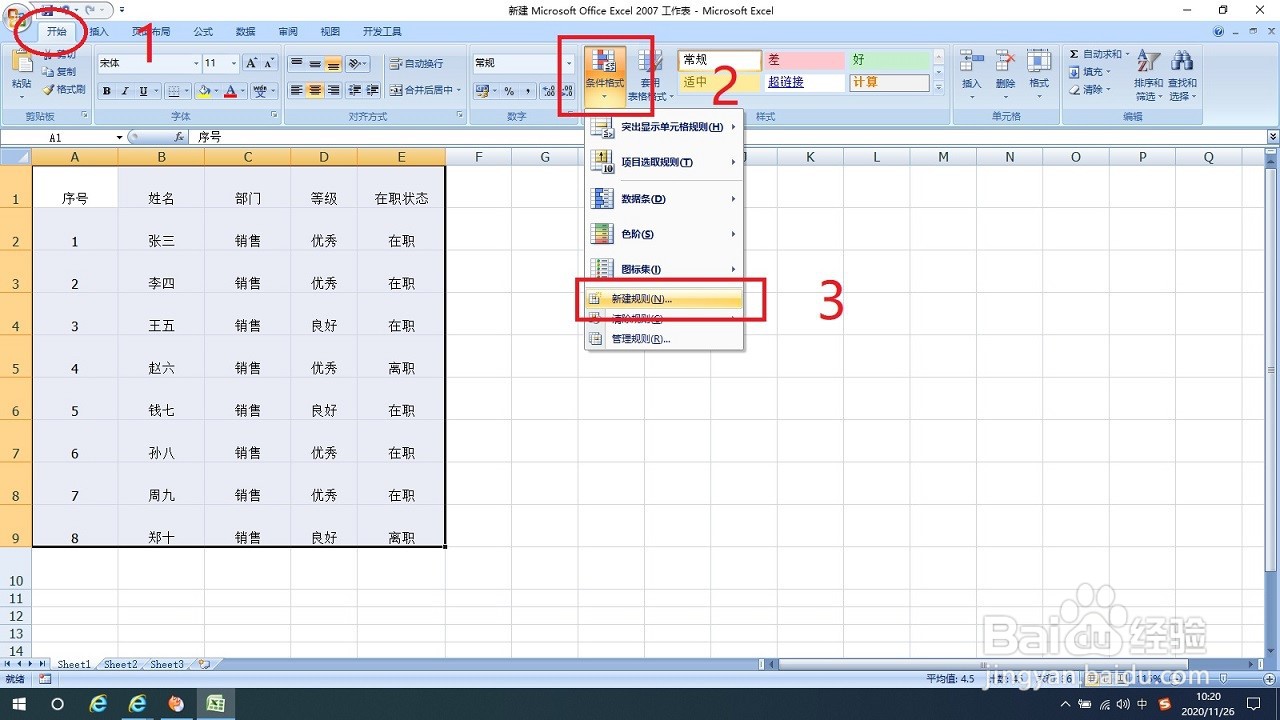
3、在新建规则中选择“使用公式确定要设置格式的单元格”,在编辑规则说明中输入“ =$E猱蝰逾鸾5="离职" ",然后点击“格式”进入。
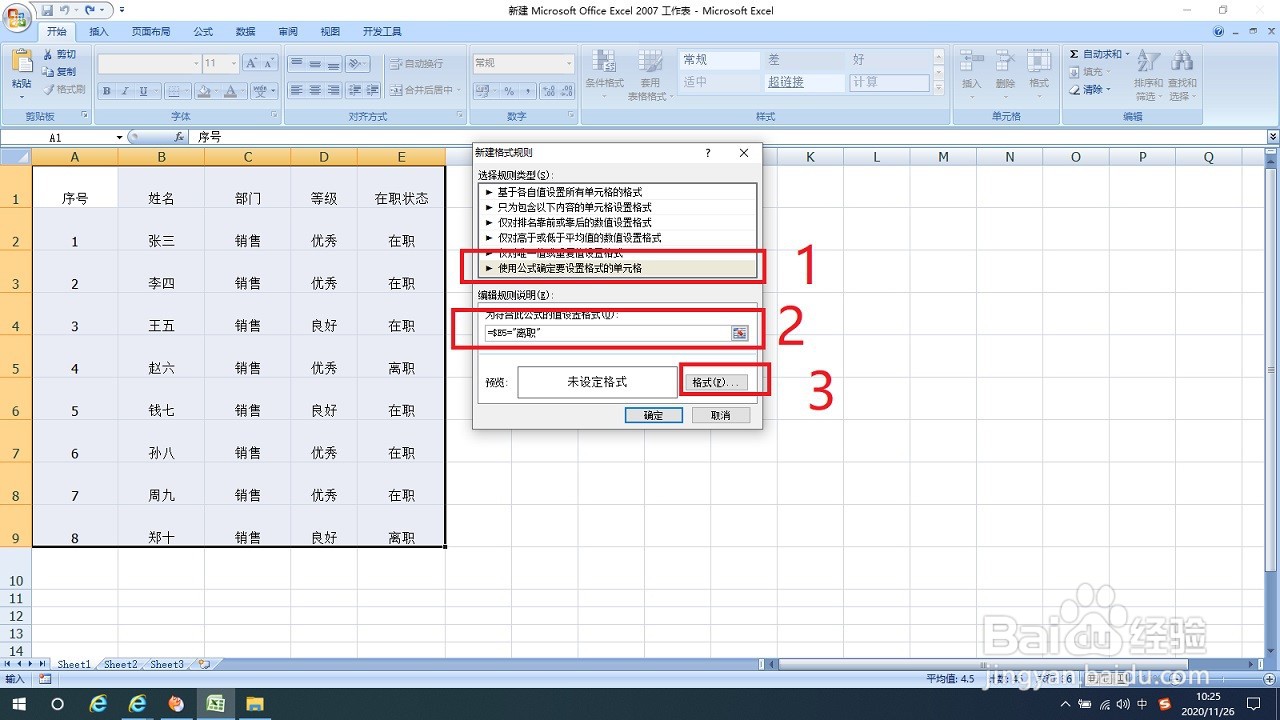
4、在格式中点击“填充”,选择颜色,点击“确定”。
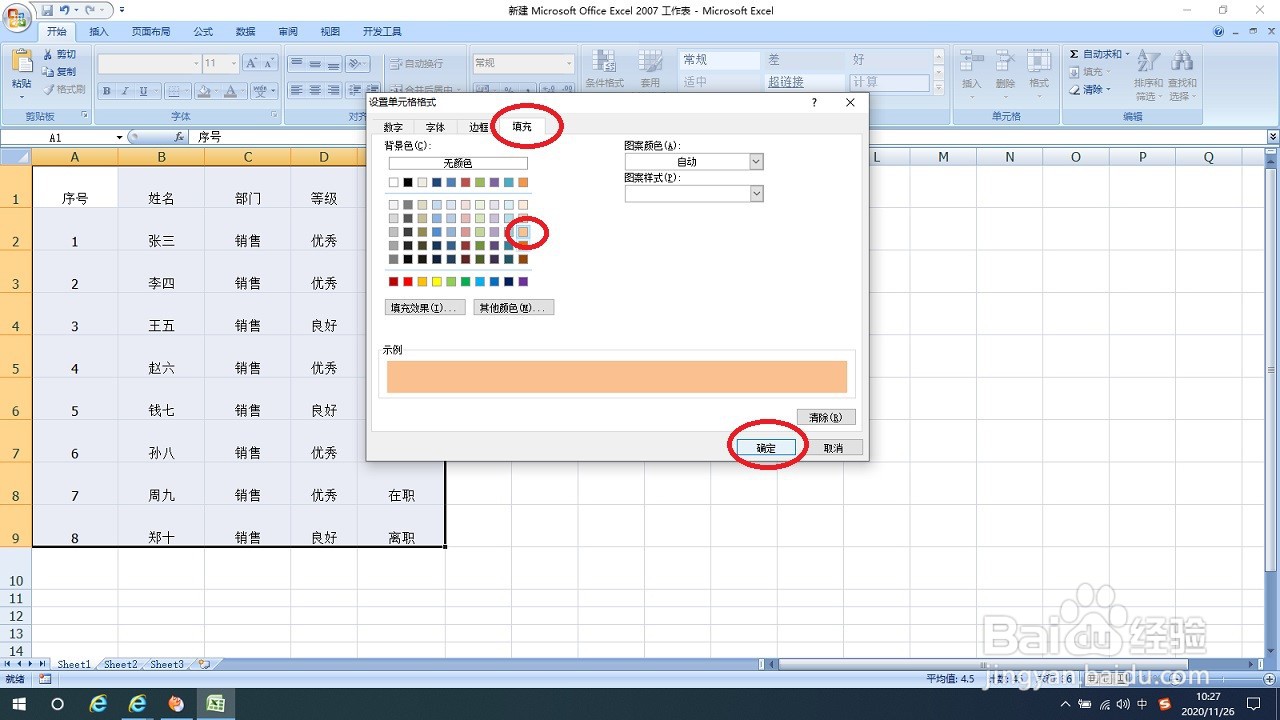
5、然后再次点击“确定”即可看到所有标记“离职”状态的人员处于灰色。

